Come effettuare un trasferimento da iPhone a iPhone | Facile e veloce
Pubblicato: 2023-10-25Quando acquisti un nuovo modello di iPhone, probabilmente vorrai trasferire tutti i tuoi dati (come contatti, messaggi, foto, app e impostazioni) dal tuo vecchio iPhone a quello nuovo. Ma puoi farlo senza problemi trasferire da solo i dati dell'iPhone sul tuo nuovo iPhone?
Posso trasferire il mio iPhone su un altro iPhone da solo?
Assolutamente! Esistono molti software di trasferimento iPhone che possono aiutarti a trasferire autonomamente i dati del tuo attuale iPhone su un altro iPhone. Il seguente contenuto ti mostrerà metodi utili e potrai sceglierne uno per trasferire i dati del tuo iPhone su un altro.
- CORRELATO – Recensione di recupero dati iPhone Gihosoft
- Come trasferire file da iPhone a Windows e da Windows a iPhone: i 5 modi migliori
Il modo più semplice per Trasferisci iPhone su iPhone - FoneTool
Che tu sia un principiante o un professionista, uno dei modi più semplici per trasferire dati dal tuo vecchio iPhone al tuo nuovo iPhone è utilizzare FoneTool, uno strumento di backup e trasferimento sicuro e affidabile. Con FoneTool puoi trasferire i tuoi file da iPhone a iPhone, da iPhone a PC e viceversa.
FoneTool ti offre:
- Libertà di selezionare e visualizzare in anteprima i file che desideri trasferire.
- Velocità incredibile: trasferisci fino a 100 foto in soli tre secondi.
- Garantisci che la qualità dei dati originali venga mantenuta durante tutto il processo di trasferimento rapido.
- Un processo di trasferimento intuitivo che semplifica il trasferimento dei dati con un solo clic.
Con FoneTool puoi trasferire in modo selettivo o completo i dati del tuo iPhone. Controlliamolo!
1. Trasferisci tutti i dati da iPhone a iPhone con un clic
PASSO-1: Collega entrambi gli iPhone al computer > Tocca Affidati a questo computer sugli schermi del tuo iPhone > Esegui FoneTool.
PASSO-2: Scegli Trasferimento telefonico nella home page > Fai clic su Avvia trasferimento in modalità da iPhone a iPhone .
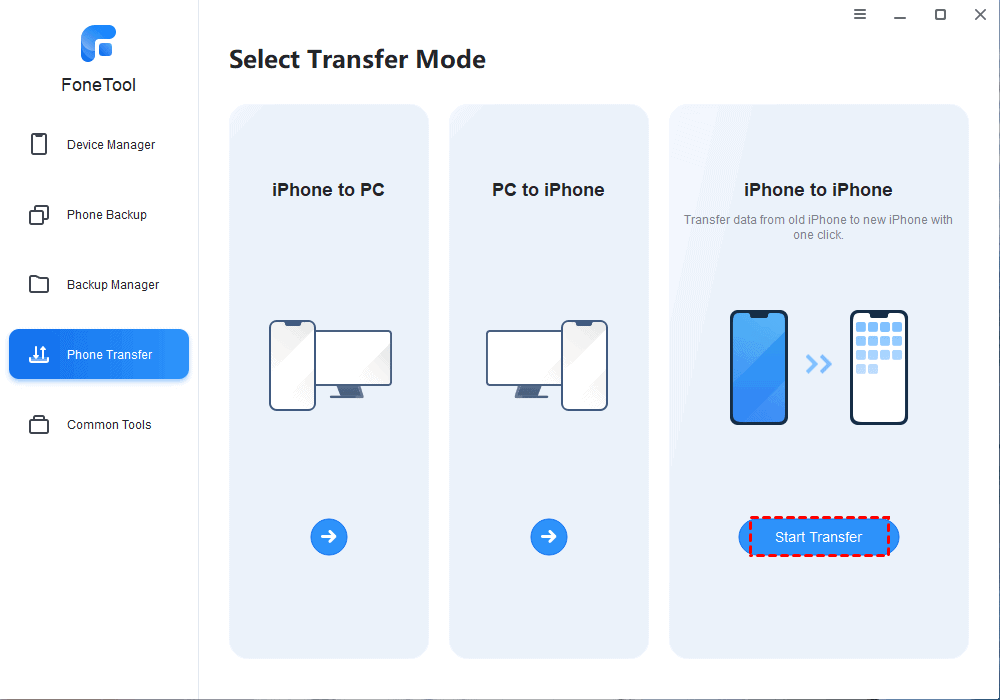
PASSO-3: Assicurati di aver identificato correttamente il dispositivo di origine e il dispositivo di destinazione > Abilita la crittografia del backup per una maggiore protezione > Fai clic su Avvia trasferimento .
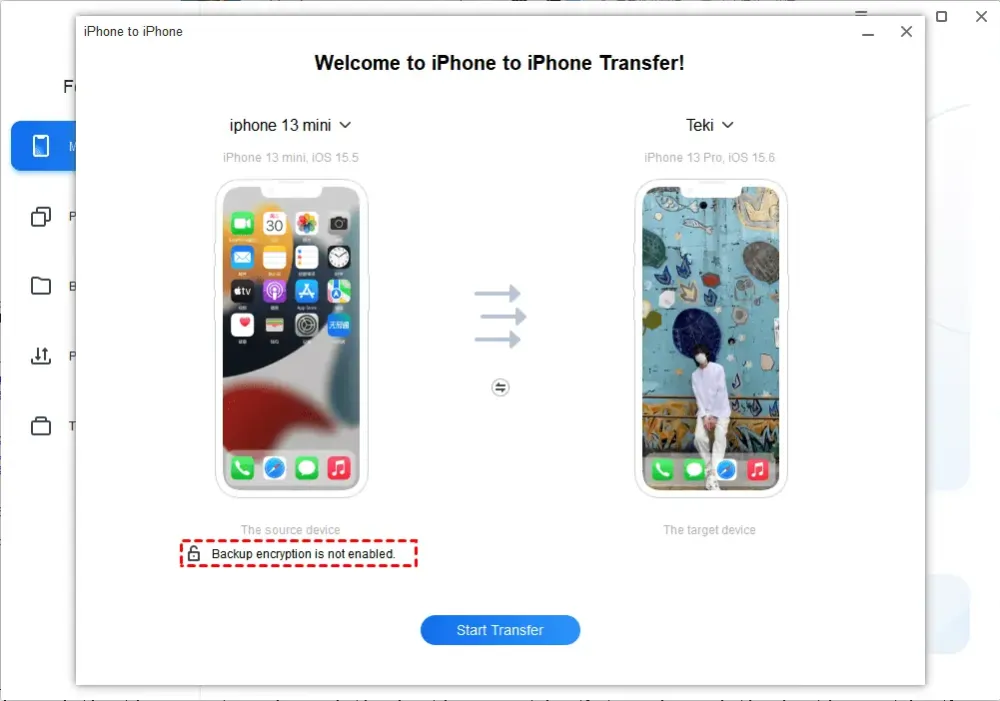
NOTA – Per una protezione aggiuntiva dei dati, prendi in considerazione l'utilizzo della funzione Backup del telefono , che ti consente di eseguire il backup del tuo iPhone su un PC Windows 10 e ripristinare comodamente i dati sull'iPhone di origine secondo necessità.
2. Trasferisci selettivamente i file dall'iPhone di origine al PC
PASSO-1: Collega il tuo iPhone di origine al computer utilizzando un cavo USB > Avvia FoneTool > Scegli la modalità da iPhone a PC > Fai clic sul pulsante Avvia trasferimento .
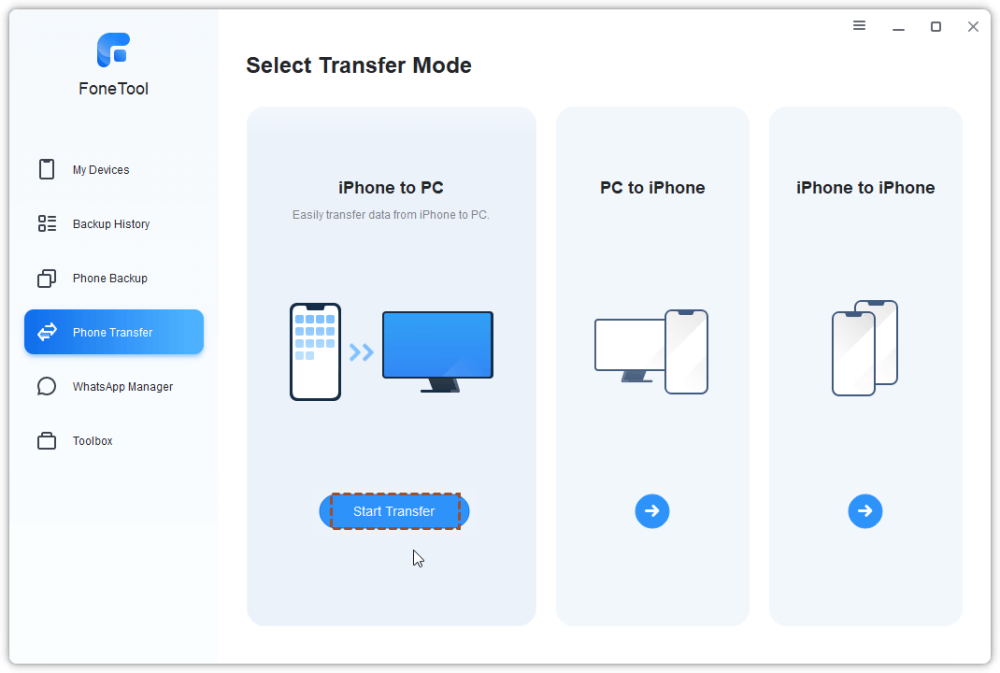
PASSO-2: aggiungi i file desiderati per il trasferimento facendo clic sull'icona più > Anteprima e scegli i file specifici che desideri trasferire (qui prendi le foto come esempio) > Fai clic su OK .
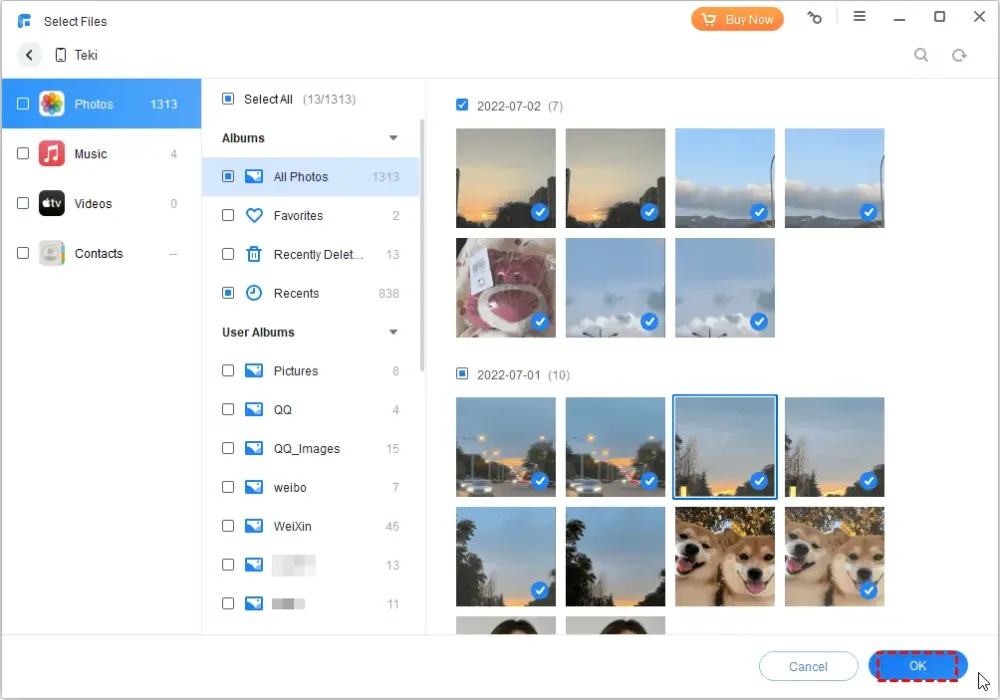
PASSO-3: Designare una destinazione per archiviare questi file in Impostazioni trasferite > Fare clic su Avvia trasferimento per avviare il processo di trasferimento.

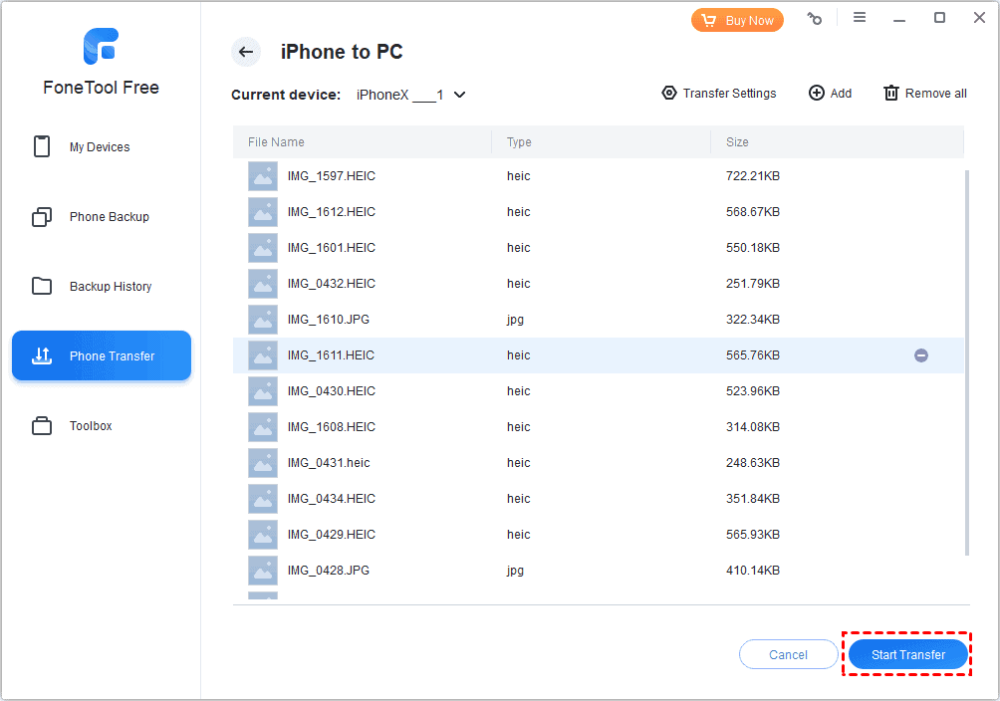
Una volta completato il trasferimento, disconnetti l'iPhone di origine e collega l'iPhone di destinazione al computer. Quindi, torna alla home page di FoneTool e scegli Trasferimento telefono > Da PC a iPhone per trasferire i file selezionati sull'iPhone di destinazione.
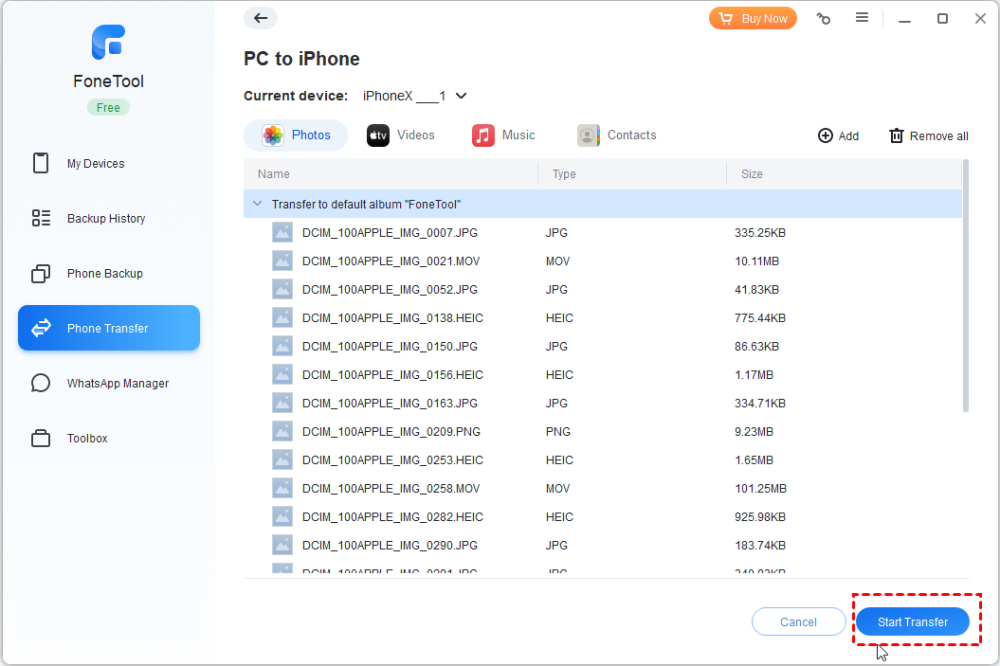
- CORRELATO – 4 modi migliori per eseguire il backup di iPhone su PC (Windows)
- Come trasferire i contatti da iPhone a iPhone: 7 metodi migliori
Trasferisci i tuoi dati in modalità wireless da iPhone a iPhone – AirDrop
Se non disponi di cavi USB, puoi utilizzare la funzionalità AirDrop per trasferire dati da un iPhone all'altro. Segui semplicemente i passaggi seguenti e assicurati che Wi-Fi e Bluetooth siano abilitati su entrambi i dispositivi:
PASSO-1: Abilita AirDrop su entrambi gli iPhone
Accedi al Pannello di controllo > Tieni premuta la casella delle impostazioni di rete situata nell'angolo in alto a destra > Tocca AirDrop e scegli tra Solo contatti o Tutti secondo le tue esigenze.
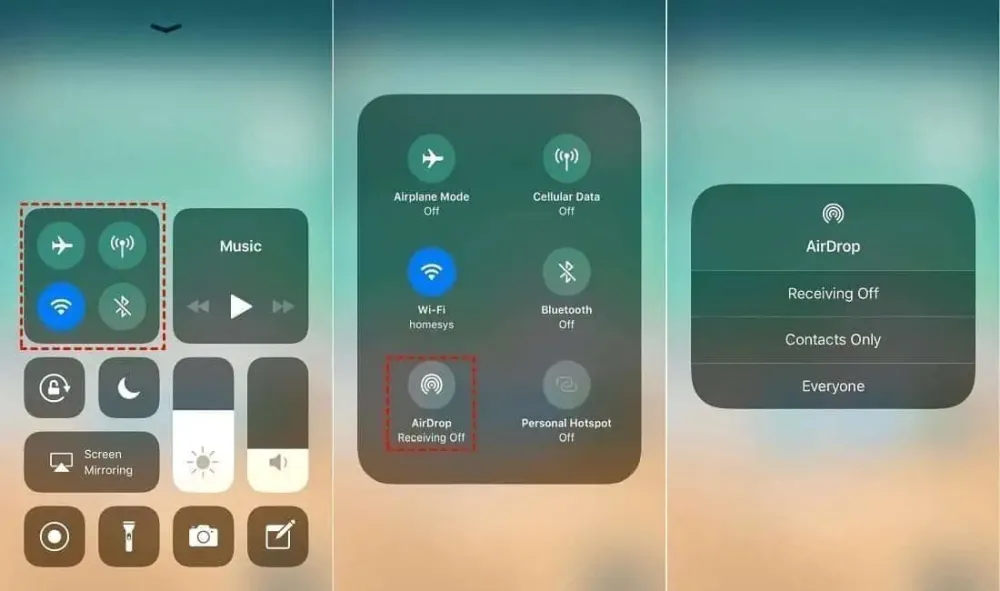
PASSO-2: Condividi i file dall'iPhone di origine
Avvia le rispettive app (ad esempio Foto) e seleziona i file che desideri trasferire > Quindi, individua e tocca il pulsante Condividi , quindi seleziona AirDrop e il tuo iPhone di destinazione.
PASSO-3: Ricevi i file AirDrop sull'iPhone di destinazione
Dopo aver ricevuto un messaggio sul tuo iPhone di destinazione, tocca Accetta per avviare il processo AirDrop > Passa alle app pertinenti per accedere e visualizzare i file trasferiti.
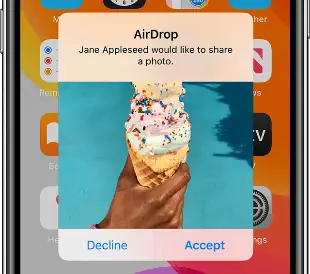
La linea di fondo
Questi sono i tre modi per trasferire i dati da un iPhone all'altro. Se non hai un PC o cavi USB a portata di mano, puoi utilizzare AirDrop per facilitare il trasferimento wireless da iPhone a iPhone. Tuttavia, per un'esperienza di trasferimento più stabile e conveniente, FoneTool sarà l'opzione migliore per te. FoneTool offre una soluzione affidabile e veloce per trasferire dati senza problemi tra iPhone.
Inoltre, FoneTool è uno strumento di gestione iOS professionale che può aiutarti a convertire HEIC in PNG/JPG, eliminare foto duplicate sul tuo iPhone o PC o persino cancellare il tuo iPhone.
Spero che questo tutorial ti abbia aiutato a conoscere "Come trovare un trasferimento da iPhone a iPhone" . Se vuoi dire qualcosa, faccelo sapere attraverso la sezione commenti. Se ti piace questo articolo, condividilo e segui WhatVwant su Facebook, Twitter e YouTube per ulteriori suggerimenti tecnici.
- CORRELATO – 6 modi migliori per trasferire le foto dell'iPhone sul PC (Windows)
- 8 modi migliori per trasferire foto da iPhone a iPhone
Come trovare Effettuare un trasferimento da iPhone a iPhone – Domande frequenti
Posso trasferire il mio iPhone su un altro iPhone da solo?
Tocca il pulsante "Trasferisci da iPhone" sul nuovo iPhone per iniziare a trasferire i dati dal vecchio iPhone al nuovo iPhone.
Quick Start trasferisce tutto?
Quick Start ti consente di trasferire tutti i tuoi dati in modalità wireless dal tuo dispositivo attuale a quello nuovo.
L'iPhone trasferisce tutto?
Foto, contatti, video, cronologia dei messaggi, musica, calendari, account di posta e molte delle tue app possono essere trasferiti dal tuo dispositivo precedente a quello nuovo.
Cos'è FoneTool su iPhone?
FoneTool è uno strumento di trasferimento file di traffico iOS che ti aiuta a trasferire facilmente file tra diversi dispositivi iOS.
FoneTool costa denaro?
Gli aggiornamenti minori sono gratuiti. Per gli aggiornamenti più importanti, devi solo pagare una piccola tariffa di aggiornamento per usufruire di tutti i vantaggi delle nuove versioni successive.
